Google Translate
QUESTO SERVIZIO PUÒ CONTENERE TRADUZIONI PRODOTTE DA GOOGLE. GOOGLE DECLINA TUTTE LE GARANZIE RELATIVA ALLE TRADUZIONI, ESPRESSE O IMPLICITE, COMPRESE EVENTUALI GARANZIE DI PRECISIONE, AFFIDABILITÀ E QUALSIASI GARANZIA IMPLICITA DI COMMERCIABILITÀ, IDONEITÀ A UNO SCOPO PARTICOLARE E NON VIOLAZIONE.
Le Guide di Riferimento di Nikon Corporation (di seguito, "Nikon") sono state tradotte per comodità dell'utente utilizzando un software di traduzione fornito da Google Translate. Sono stati compiuti sforzi ragionevoli per fornire una traduzione accurata, tuttavia nessuna traduzione automatica è perfetta né è intesa a sostituire traduttori umani. Le traduzioni sono fornite come servizio per gli utenti delle Guide di Riferimento di Nikon e sono fornite "così come sono". Nessuna garanzia di alcun tipo, espressa o implicita, viene fatta sulla precisione, affidabilità o correttezza di qualsiasi traduzione fatta dall'inglese in qualsiasi altra lingua. Alcuni contenuti (come immagini, video, Flash Video, ecc.) potrebbero non essere tradotti accuratamente a causa delle limitazioni del software di traduzione.
Il testo ufficiale è la versione inglese delle Guide di Riferimento. Eventuali discrepanze o differenze create nella traduzione non sono vincolanti e non hanno alcun effetto legale a scopo di conformità o applicazione. Se dovessero sorgere domande relative alla precisione delle informazioni contenute nelle Guide di Riferimento tradotte, fare riferimento alla versione inglese delle guide che è la versione ufficiale.
Controlli immagine
Tipi di controlli immagine
L'esclusiva Nikon
- Picture Control : Picture Control forniti con la fotocamera. Picture Control di base, tra cui le modalità [ Auto ] e [ Standard ] ( 0 [Imposta Picture Control ] ).
- Creative Picture Control : Controlli Immagine forniti con la fotocamera. Questi controlli offrono combinazioni uniche di tonalità, tono, saturazione e altre impostazioni ottimizzate per effetti particolari ( 0 [Imposta Picture Control ] ).
- Picture Control ( HLG ) : Picture Control forniti con la fotocamera. Vengono selezionati tramite [ Imposta Picture Control (HLG) ] nel menu di scatto foto quando [ Modo tono ] nel menu di scatto foto è impostato su [ HLG ] in modalità foto ( 0 [ Imposta Picture Control ( HLG )] ).
-
Custom Picture Control : controlli immagine creati con la fotocamera o il software per computer NX Studio . Possono essere aggiunti alla fotocamera separatamente in base ai controlli immagine forniti con la fotocamera. Per creare controlli immagine personalizzati con la fotocamera, utilizzare [ Gestisci Picture Control ] nel menu di scatto foto o registrazione video ( 0 Controlli immagine personalizzati ). Se si utilizza NX Studio , creare un Custom Picture Control sul software, esportarlo come file, copiarlo su una scheda di memoria e importarlo nella fotocamera ( 0 Copia controlli immagine personalizzati da e verso una scheda di memoria ). Per i dettagli sull'utilizzo di NX Studio per creare ed esportare controlli immagine personalizzati, consultare la guida in linea NX Studio .
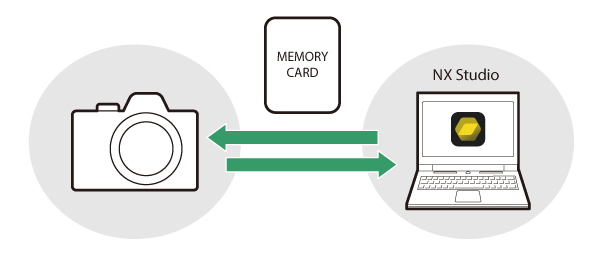
-
Cloud Picture Control : Picture Control forniti dal servizio cloud Nikon Imaging Cloud. Possono essere scaricati e importati nella fotocamera come Picture Control. Questi Picture Control possono essere regolati una volta aggiunti alla fotocamera come Picture Control personalizzati ( 0 Cloud Picture Control ).
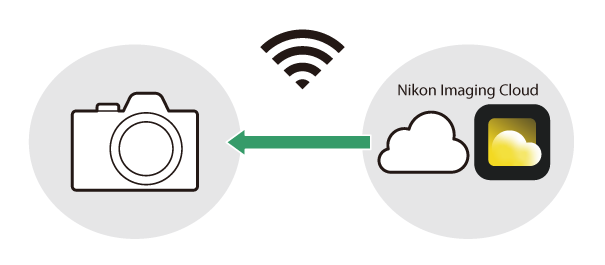
Selezione dei controlli immagine
Scegli le opzioni di elaborazione delle immagini (" Picture Control ") per le nuove foto in base alla scena o al tuo intento creativo.
Scelta di un Picture Control
-
Premere il pulsante h .
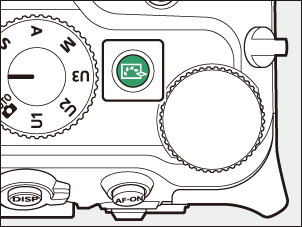
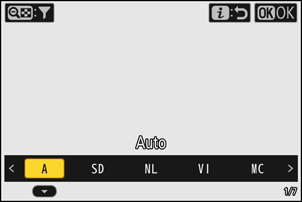
Gli elementi visualizzati variano in base alle seguenti impostazioni della fotocamera.
- In modalità foto:
- Quando [ Modo tono ] è impostato su [ SDR ] nel menu di scatto foto: lo stesso di [ Imposta Picture Control ] nel menu di scatto foto ( 0 [ Imposta Picture Control ] )
- Quando [ Modo tono ] è impostato su [ HLG ] nel menu di scatto foto: lo stesso di [ Imposta Picture Control (HLG) ] nel menu di scatto foto ( 0 [ Imposta Picture Control ( HLG ) ] )
- In modalità video: lo stesso di [ Imposta Picture Control ] nel menu di registrazione video ( 0 [ Imposta Picture Control ] )
- In modalità foto:
-
Premere 4 o 2 per evidenziare un Picture Control .
-
Premere J per selezionare.
L'opzione selezionata è indicata da un'icona nella schermata di scatto.
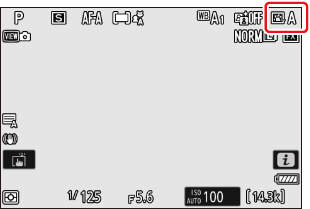
Imposta i controlli immagine nei menu
I Picture Control possono essere impostati anche nei seguenti menu.
- [ Imposta Picture Control ] o [ Imposta Picture Control (HLG) ] nel menu di scatto foto ( 0 Imposta Picture Control , Imposta Picture Control ( HLG ) )
- [ Imposta Picture Control ] nel menu di registrazione video ( 0 Imposta Picture Control )
- [ Imposta Picture Control ] o [ Imposta Picture Control (HLG) ] nel menu i
"Come le impostazioni della foto"
Selezionando l'opzione [ Come impostazioni foto ] per [ Imposta Picture Control ] nel menu di registrazione video, il Picture Control per i video viene impostato automaticamente sullo stesso valore utilizzato per le fotografie.
[ Imposta Picture Control ]
| Opzione | Descrizione | |
|---|---|---|
| n | [ Auto ] | La fotocamera regola automaticamente le tonalità e le tonalità in base al Picture Control [ Standard ] (modalità foto) o [ Neutro ] (modalità video). |
| Q | [ Standard ] | Elaborazione standard per risultati equilibrati. Consigliata per la maggior parte delle situazioni. |
| R | [ Neutro ] | Elaborazione minima per risultati naturali. Scegli per le immagini che saranno in seguito elaborate o ritoccate. |
| S | [ Saturo ] | Le immagini sono migliorate per un effetto vivido, da fotostampa. Scegli per immagini che enfatizzano i colori primari. |
| T | [ Monocromatico ] | Scatta foto monocromatiche. |
| 2 | [ Monocromatico uniforme ] | Presenta gradazioni delicate dalle luci alle ombre, producendo morbide immagini monocromatiche. |
| 3 | [ Monocromatico toni profondi ] | Scegli toni leggermente più scuri nella gamma che va dalle ombre ai toni medi, con una luminosità che aumenta rapidamente man mano che i toni passano dai toni medi alle luci. |
| o | [ Ritratto ] | Carnagioni uniformi per ritratti dall'aspetto naturale. |
| 4 | [ Ritratto con toni ricchi ] | Produce risultati più vividi di [ Ritratto ] catturando i dettagli della carnagione del soggetto ed evitando la perdita di dettagli nelle alte luci. Scegli per le immagini che saranno in seguito elaborate o ritoccate. |
| p | [ Paesaggio ] | Scatta paesaggi e città vivaci. Scegli immagini che enfatizzino i blu e i verdi. |
| q | [ Uniforme ] | I dettagli sono preservati su un'ampia gamma di toni, dalle alte luci alle ombre. Scegli per le immagini che saranno poi ampiamente elaborate o ritoccate. |
| k 01 a k |
[ Creative Picture Control ] (Creative Picture Control) |
I controlli immagine creativi offrono combinazioni uniche di tonalità, tono, saturazione e altre impostazioni ottimizzate per effetti particolari. Scegli tra un totale di 20 opzioni, tra cui [ Sogno ] e [ Mattino ]. |
| h C-1 – h C-9 |
[ Custom Picture Control ] (Custom Picture Control) |
Visualizzato se un Picture Control modificato viene salvato come Custom Picture Control sulla fotocamera ( 0 Picture Control personalizzati ). Il nome predefinito è il nome del Picture Control esistente con un numero di due cifre aggiunto. Questo può essere modificato a piacere. |
| n o |
[ Cloud Picture Control ] (Cloud Picture Control) |
Visualizzato se i Picture Control vengono scaricati dal servizio cloud Nikon Imaging Cloud e importati nella fotocamera ( 0 Picture Control Cloud ). |
[ Imposta Picture Control (HLG) ]
| Opzione | Descrizione | |
|---|---|---|
| c | [ Standard ] | Elaborazione standard per risultati equilibrati. Consigliata per la maggior parte delle situazioni. |
| d | [ Monocromatico ] | Scatta fotografie monocromatiche. |
| e | [ Uniforme ] | Da scegliere per le fotografie che in seguito verranno ampiamente elaborate o ritoccate. |
Limitazione della selezione Picture Control
In modalità video o quando è selezionato [ SDR ] per [ Modo tono ] nel menu di scatto foto in modalità foto, è possibile limitare i Picture Control disponibili con il pulsante h o la voce [ Imposta Picture Control ] nel menu i .
-
Premere il pulsante h oppure selezionare [ Imposta Picture Control ] nel menu i e premere il pulsante J
Verrà visualizzato un elenco Picture Control .
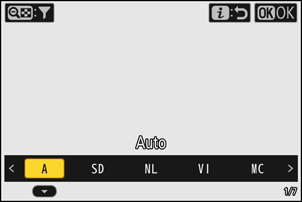
-
Premere il pulsante W ( Q ).
Verrà visualizzata la schermata di selezione Picture Control .
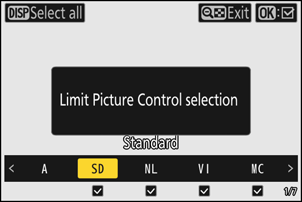
-
Selezionare i Picture Control che verranno visualizzati.
- Evidenziare un Picture Control utilizzando 4 o 2 e premere J per selezionare ( M ) o deselezionare ( U ). Verranno visualizzati solo i Picture Control contrassegnati con un segno di spunta ( M ).
- Premere il pulsante d per selezionare ( M ) tutti i Picture Control. Premere nuovamente d per deselezionare ( U ) tutti i Picture Control eccetto [ Auto ].
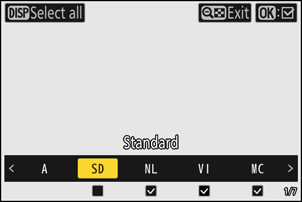
-
Premere nuovamente il pulsante W ( Q ) per uscire.
- Verranno salvate le modifiche e verrà visualizzato l'elenco Picture Control .
- Vengono visualizzati solo i Picture Control selezionati nel passaggio 3.
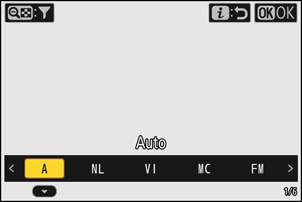
Limitazione della selezione Picture Control
- Quando si seleziona [ Come impostazioni foto ] per [ Imposta Picture Control ] nel menu di registrazione video, i limiti impostati per la selezione Picture Control in modalità video verranno applicati anche alla selezione Picture Control in modalità foto.
- La limitazione della selezione Picture Control non si applica ai Picture Control visualizzati nelle voci [ Imposta Picture Control ] nei menu di scatto foto e registrazione video.
- La limitazione della selezione Picture Control non è disponibile quando [ HLG ] è selezionato per [ Modo tono ] nel menu di scatto foto in modalità foto.
Modifica dei controlli immagine
I Picture Control possono essere adattati in base alla scena o all'intento creativo del fotografo.
Nella dimostrazione di tiro
Premere il pulsante h o selezionare [ Imposta Picture Control ] nel menu i e selezionare un Picture Control per modificare le impostazioni durante l'anteprima dell'effetto nel display di ripresa.
-
Premere il pulsante h oppure selezionare [ Imposta Picture Control ] nel menu i e premere il pulsante J
Verrà visualizzato un elenco Picture Control .
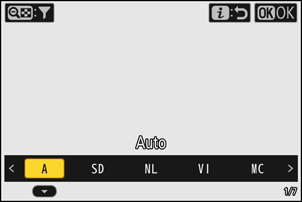
-
Premere 4 o 2 per selezionare un Picture Control , quindi premere 3 .
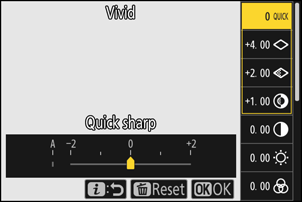
-
Regola le impostazioni.
- Premere 1 o 3 per evidenziare le impostazioni e 4 o 2 per scegliere un valore. Ogni pressione incrementa il valore evidenziato di 1.
- Le opzioni disponibili variano a seconda del Picture Control selezionato.
- Per regolare rapidamente i livelli di [ Nitidezza ], [ Nitidezza medio raggio ] e [ Chiarezza ] bilanciati, evidenziare [ Regolazione rapida ] e premere 4 o 2 .
- Per annullare le modifiche e ripartire dalle impostazioni predefinite, premere il pulsante O
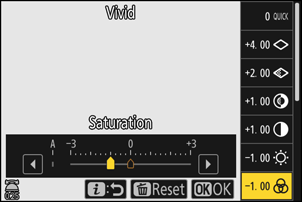
-
Salvare le modifiche ed uscire.
Premere J per salvare le modifiche. I Picture Control che sono stati modificati rispetto alle impostazioni predefinite sono indicati da un asterisco (" U ").
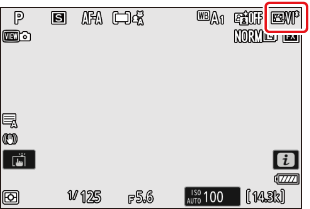
Utilizzo dei menu
-
Selezionare un Picture Control .
Selezionare [ Imposta Picture Control ] nel menu di scatto foto o di registrazione video oppure [ Imposta Picture Control (HLG) ] nel menu di scatto foto, quindi evidenziare il Picture Control desiderato e premere 2 .
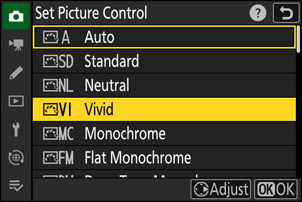
-
Regola le impostazioni.
- Premere 1 o 3 per evidenziare le impostazioni e 4 o 2 per scegliere un valore. Ogni pressione incrementa il valore evidenziato di 1.
- Le opzioni disponibili variano a seconda del Picture Control selezionato.
- Per regolare rapidamente i livelli di [ Nitidezza ], [ Nitidezza medio raggio ] e [ Chiarezza ] bilanciati, evidenziare [ Regolazione rapida ] e premere 4 o 2 .
- Per annullare le modifiche e ripartire dalle impostazioni predefinite, premere il pulsante O
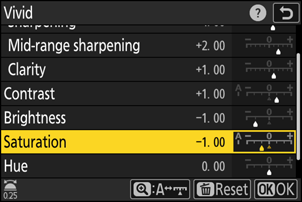
-
Salvare le modifiche ed uscire.
Premere J per salvare le modifiche. I Picture Control che sono stati modificati rispetto alle impostazioni predefinite sono indicati da un asterisco (" U ").
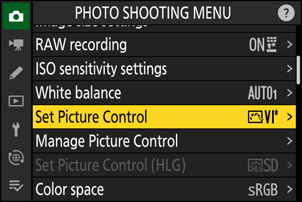
Impostazioni Picture Control
| Opzione | Descrizione | |
|---|---|---|
| [ Livello di applicazione ] | Visualizzato solo quando è selezionato un Creative Picture Control . Disattiva o aumenta l'effetto del Picture Control selezionato. | |
| [ Regolazione rapida ] | Applica la nitidezza alle aree di contrasto all'interno dell'immagine.
|
|
| [ Nitidezza ] | Applicare la nitidezza a piccole aree di contrasto. | |
| [ Nitidezza medio raggio ] | Applica la nitidezza alle aree di contrasto più grandi di quelle interessate da [ Nitidezza ] e più piccole a quelle interessate da [ Chiarezza ]. | |
| [ Chiarezza ] | Applicare la nitidezza alle aree di contrasto più ampie.
|
|
| [ Contrasto ] | Regola il contrasto generale. | |
| [ Alte luci ] | Visualizzato solo per [ Imposta Picture Control (HLG) ]. Regola le alte luci. Scegli valori più alti per rendere le alte luci più luminose. | |
| [ Ombre ] | Visualizzato solo per [ Imposta Picture Control (HLG) ]. Regola le ombre. Scegli valori più alti per rendere le ombre più luminose. | |
| [ Luminosità ] | Schiarisci o scurisci i toni medi (toni che rientrano nell'intervallo tra luci e ombre). L'effetto non si estende alle luci e alle ombre, assicurando che i dettagli in queste aree dell'immagine siano preservati.
|
|
| [ Saturazione ] | Controlla la vividezza dei colori.
|
|
| [ Tinta ] | Regola la tonalità.
|
|
| [ Effetti filtro ] | Visualizzato solo con [ Monocromatico ], [ Monocromatico uniforme ], [ Monocromatico toni profondi ] e alcuni controlli immagine creativi. Simula l'effetto dei filtri colore sulle immagini monocromatiche. | |
| [ Tono ] | Visualizzato solo con [ Monocromatico ], [ Monocromatico uniforme ], [ Monocromatico toni profondi ] e alcuni controlli immagine creativi. Scegli una tinta per le immagini monocromatiche. Scegli tra 9 tinte diverse, tra cui cianotipo e seppia vecchio stile.
|
|
| [ Tono ] (Controlli creativi delle immagini) | Visualizzato solo con alcuni Creative Picture Control. Scegli la tonalità di colore utilizzata. | |
L'indicatore o sotto la visualizzazione del valore nel menu di impostazione Picture Control indica il valore salvato nella fotocamera.
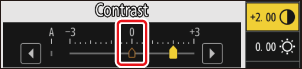
- Selezionando l'opzione [ A ] (auto) disponibile per alcune impostazioni, la fotocamera regola automaticamente l'impostazione.
- I risultati variano a seconda dell'esposizione e della posizione del soggetto nell'inquadratura.
Scegli tra i seguenti [ Effetti filtro ]:
| Opzione | Descrizione |
|---|---|
| [ Y ] (giallo) * | Queste opzioni aumentano il contrasto e possono essere utilizzate per attenuare la luminosità del cielo nelle fotografie di paesaggi. L'arancione [ O ] produce più contrasto del giallo [ Y ], il rosso [ R ] più contrasto dell'arancione. |
| [ O ] (arancione) * | |
| [ R ] (rosso) * | |
| [ G ] (verde) * | Il verde ammorbidisce i toni della pelle. Da usare per ritratti e simili. |
Il termine tra parentesi è il nome del filtro colore di terze parti corrispondente per la fotografia in bianco e nero.
Utilizzo di [ Effetti filtro ] con [ Monocromatico toni profondi ]
[ Monocromatico toni profondi ] presenta un forte effetto filtro rosso incorporato che si applica anche quando [ OFF ] è selezionato per [ Effetti filtro ]. Poiché [ Effetti filtro ] non può essere applicato più di una volta, selezionando un'opzione diversa da [ OFF ] verrà disattivato l'effetto filtro rosso incorporato. Il contrasto può essere ridotto abilitando [ Y ], [ O ] e [ R ].
Le impostazioni possono essere regolate nell'intervallo [ A-2 ] a [ A + 2 ].
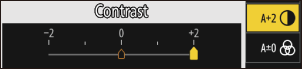
Controlli immagine personalizzati
Salva i Picture Control modificati come Picture Control personalizzati.
| Opzione | Descrizione |
|---|---|
| [ Salva/modifica ] | Crea un nuovo Custom Picture Control basato su un preset esistente o su Custom Picture Control , oppure modifica i Picture Control personalizzati esistenti. |
| [ Rinomina ] | Rinomina i controlli immagine personalizzati. |
| [ Cancella ] | Elimina i controlli immagine personalizzati. |
| [ Carica/salva ] | Copia i Picture Control personalizzati da e verso una scheda di memoria. |
Creazione di controlli immagine personalizzati
-
Evidenziare [ Gestisci Picture Control ] nel menu di scatto foto o registrazione video e premere 2 .
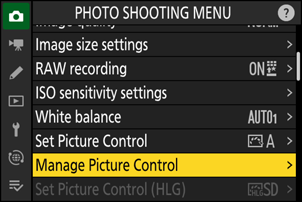
-
Selezionare [ Salva/modifica ].
Evidenziare [ Salva/modifica ] e premere 2 per visualizzare le opzioni [ Scegli Picture Control ].
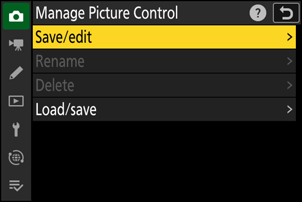
-
Selezionare un Picture Control .
- Evidenzia un Picture Control esistente e premi 2 per visualizzare le opzioni di modifica.
- Per salvare una copia del Picture Control evidenziato senza ulteriori modifiche, premere J Verranno visualizzate le opzioni [ Salva con nome ]; procedere al passaggio 5.
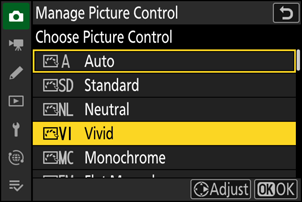
-
Regola le impostazioni.
- Le opzioni e la procedura sono le stesse di [ Imposta Picture Control ].
- Premere J per visualizzare le opzioni [ Salva con nome ] una volta completate le impostazioni.
- Per annullare le modifiche e ripartire dalle impostazioni predefinite, premere il pulsante O
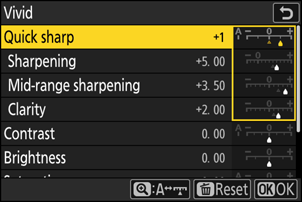
-
Seleziona una destinazione.
Selezionare una destinazione per il Custom Picture Control (da C-1 a C-9).
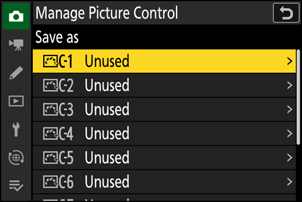
-
Assegna un nome al Picture Control .
- Premendo 2 mentre si evidenzia una destinazione nel passaggio precedente, viene visualizzata la finestra di dialogo di immissione testo per rinominare il Picture Control .
- Il nome predefinito, creato aggiungendo un numero a due cifre al nome del Picture Control esistente, appare nell'area di visualizzazione del testo. Il numero a due cifre viene generato automaticamente dalla fotocamera.
- I nomi Custom Picture Control possono essere lunghi fino a diciannove caratteri.
- Per informazioni sull'immissione di testo, vedere "Immissione di testo" ( 0 Immissione di testo ).
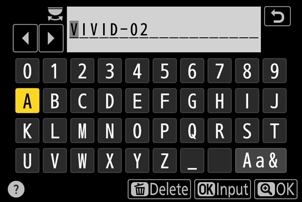
-
Premere il pulsante X
- L'inserimento del testo terminerà.
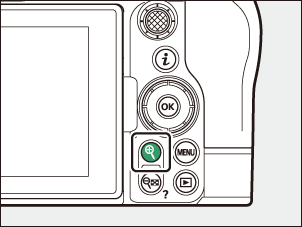
- Il nuovo Picture Control verrà aggiunto all'elenco Picture Control .
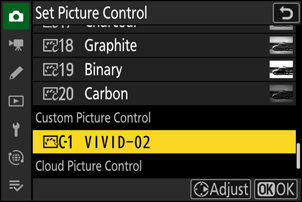
L'icona originale Picture Control
Il Picture Control preimpostato originale su cui si basa il Custom Picture Control è indicato da un'icona nella schermata di modifica.
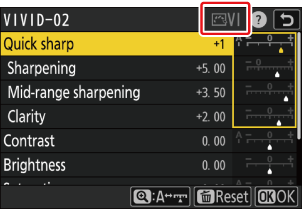
Opzioni Custom Picture Control
Le opzioni disponibili con i Picture Control personalizzati sono le stesse su cui si basava il Custom Picture Control .
Copia i controlli immagine personalizzati da e verso una scheda di memoria
La voce [ Carica/salva ] nel menu [ Gestisci Picture Control ] può essere utilizzata per copiare i Picture Control personalizzati dalla fotocamera a una memory card. È anche possibile eliminare i Picture Control personalizzati o copiarli da una memory card alla fotocamera. La memory card deve essere inserita nello Slot 1, poiché le memory card inserite nello Slot 2 non verranno rilevate.

- [ Copia sulla fotocamera ]: Copia (importa) i Picture Control personalizzati dalla scheda di memoria alla fotocamera. I Picture Control vengono copiati nei Picture Control personalizzati da C-1 a C-9 sulla fotocamera e possono essere denominati come desiderato.
- [ Cancella da card ]: elimina i Picture Control personalizzati selezionati dalla scheda di memoria.
- [ Copia sulla card ]: Copia (esporta) un Custom Picture Control dalla fotocamera a una scheda di memoria. Evidenzia una destinazione (da 1 a 99) per il Custom Picture Control selezionato e premi J per esportarlo in una sottocartella "CUSTOMPC", che verrà creata automaticamente nella cartella " NIKON " sulla scheda di memoria.
- I Picture Control personalizzati esportati possono essere copiati su un'altra memory card tramite un computer. Quando si copiano i Picture Control su una memory card per importarli nella fotocamera, assicurarsi di salvarli nella directory principale (in alto) della card o nella cartella "CUSTOMPC" nella cartella " NIKON ".
Quando si regolano i Picture Control con il software per computer NX Studio , selezionando [ Variazione Colore ] per l'opzione Picture Control è possibile ottenere una più ampia varietà di regolazioni Picture Control con Color Blender e Color Grading, oltre ad altri parametri di regolazione. È possibile salvare i Picture Control regolati utilizzando [ Variazione Colore ] come Picture Control personalizzati ed esportarli in un file e importarlo nella fotocamera.
- I Picture Control personalizzati basati su [ Variazione Colore ] non possono essere regolati o rinominati sulla fotocamera.
Controlli delle immagini del cloud
Se i Picture Control vengono trasferiti alla fotocamera da Nikon Imaging Cloud, possono essere scaricati e letti sulla fotocamera tramite [ Imposta Picture Control ] > [ Aggiungi i file Cloud Picture Control ] nel menu di scatto foto o registrazione video della fotocamera. Questi Picture Control possono essere regolati una volta selezionati e aggiunti alla fotocamera tramite [ Gestisci Picture Control ] nel menu di scatto foto o registrazione video ( 0 Creazione di Picture Control personalizzati ).
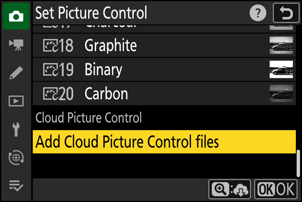
-
Se in Nikon Imaging Cloud sono presenti Picture Control che non sono stati importati nella fotocamera, verranno visualizzati dei contrassegni di notifica nelle schede del menu di scatto foto e registrazione video e nella voce [ Imposta Picture Control ] nel menu della fotocamera.
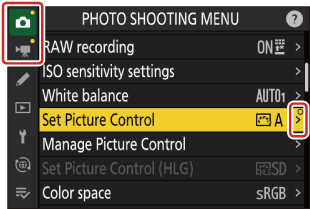
- La fotocamera e Nikon Imaging Cloud devono essere connesse tramite Wi-Fi per scaricare e importare Picture Control. Nel menu di rete della fotocamera, imposta [ Nikon Imaging Cloud ] > [ Connetti a Nikon Imaging Cloud ] su [ ON ], quindi attiva l'impostazione di accesso alla fotocamera Nikon Imaging Cloud.
- Consultare la guida online Nikon Imaging Cloud per informazioni su come trasferire i Picture Control alla fotocamera e su come attivare l'impostazione di accesso alla fotocamera in Nikon Imaging Cloud .

